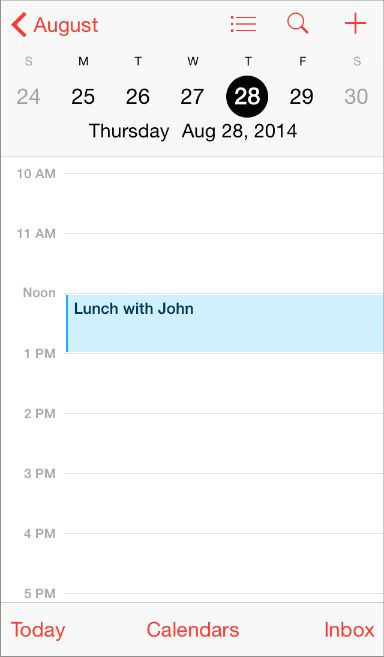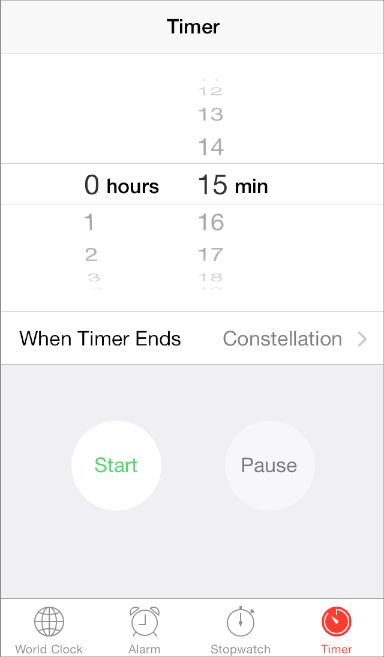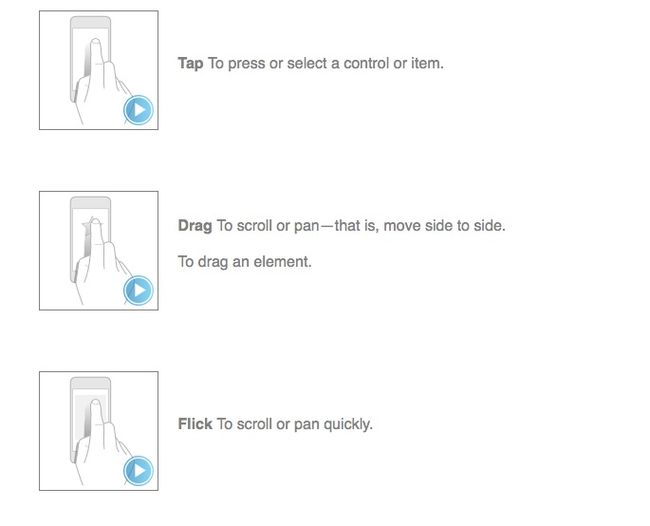近期正在学习iOS的交互设计规范,计划把部分交互、界面设计翻译出来,可以加深理解,需要的同学也可以做参考,有翻译得不好的地方,欢迎指正。
翻译:王冠
为了暗示界面的可交互性,设计软件时会使用很多线索,包括点按的反馈、颜色、位置、内容、表明目标的图标和标签等。设计时不需要过多修饰元素来向用户展示可交互性。
在支持3DTouch的设备上,当用户按压屏幕的图标时。除图标外的背景会虚化来表示更多的功能可以使用。
关键的颜色设定可以给用户非常强的视觉指引,尤其是在没有其他的颜色时,相比之下,用蓝色设定来可交互的元素,能提供统一、易于识别的视觉风格
返回按钮用多个线索显示其可交互性并传达其功能,它在导航中也会出现,显示了一个返回的符号图标,使用了关键色,并且显示了上一级页面的标题内容。
一个图标或标题提供了清晰的名称引导用户去点击它。例如,地图应用中的标题“FlyoverTour”,“Directions to Here”,清晰的解释了用户可以发生的操作。结合关键色,就可以省去按钮边框或其他多余的修饰。
在内容显示区域,如果需要可以给按钮添加边框或背景。在栏(Bar)、动作列表(ActionSheet)和警告框(Alert)这类按钮是不需要边界的,因为用户知道在这种区域中大多数情况下是可交互的。但在有内容的区域,有必要使用边框或背景使按钮与其他的内容区分出来。例如,音乐,时钟,照片,App Store中一些特定的场景中会使用这种按钮。
照片应用中的 分享 按钮使用了边框,为的是让它和上面的文字内容区分开。
时钟应用在秒表和计时器页面中,使用按钮配合背景来解释开始和暂停按钮,并让按钮即使在用户容易分散注意力的内容中更易点击。
应用商店使用有边框的按钮,为的是把按钮和整个内容列表区分开,点击整条内容查看详细信息,点击按钮购买安装。
用户都知道的标准手势
用户用点击、拖拽、捏合这些手势与应用和iOS设备进行交互。使用手势让用户和设备之间更加亲近,并且增强了用户对屏幕的直接的操纵感。用户一般期望手势在其他应用中都是通用的。
用户在使用3D Touch时不需要额外学习新的手势。当用户快速按压屏幕得到反馈时,很容易就能发现3D Touch提供的额外的交互方式。
包括用户已经熟悉的标准手势,iOS也定义了一些覆盖整个系统的操作,例如从屏幕上下呼出控制中心或消息中心。用户可以在所有的应用中都使用这些手势操作。
避免给标准手势赋予不同的行为功能。如果你的应用是游戏除外,否则重新定义标准手势会使用户困惑,也会增加使用难度。
不要创建和标准手势功能相同的手势操作。用户已经习惯了标准手势带来的操作,不要让用户学习不同的手势操,而且还带来同样的结果。
可以用复杂(不易操作)手势作为操作某任务的快捷方法,但不能是功能唯一的入口。最好可以给用户提供足够简单,且直接的方式去完成某项任务,即使这种方法需要他们额外地多点击一到两次。简单的手势能让用户聚焦于当前的体验和内容当中,而不是交互本身。
一般情况下,否则避免重新定义手势操作,除非应用是游戏,。在游戏或其他沉浸式的应用中,定制操作手势也是有趣体验的一部分。但是在其他应用中,手势操作帮助用户完成目标要比操作本身重要。最好是使用的标准手势,尽可能避免让用户去发觉和记忆新的操作。
在特定的环境中,需要考虑使用多手指操作。虽然复杂操作方式不一定适合所有的应用,但对与会花大量时间来使用应用的用户来说可以有更丰富体验,例如游戏或创建内容环境。但因为非标准手势不容易被发现和使用,要尽量少用,并且不要让这类手势成为完成任务的唯一方式。
反馈可以帮助用户更好的理解
反馈帮助用户理解应用到底在做什么,发现接下来用户能做什么,和理解他们操作后产生的结果。UIKit的操作和视图提供了很多反馈种类。
尽量将其状态(例如飞行模式)或任何能视为反馈的信息整合到UI中。用户最好不发生操作,或不退出当前内容就能获得需要的信息。例如,邮箱将当前的状态显示在不影响当前内容的工具栏上。
要避免显示没有必要的提醒对话框。对话框是非常强的反馈机制,只有在传递非常重要、可操作的信息时才能使用。如果用户经常收到很多没有重要信息的对话框,他们很快就会忽略所有对话框提醒。
信息输入的方式要足够简单
无论用户点击控件还是使用键盘操作,都会花费时间和精力来输入信息。如果在发挥有用的效用前就让用户输入大量信息会减弱用户继续使用的欲望。
要让选择方式更容易,例如,可以使用选择器或者表格代替纯文本输入。当应用拖慢用户的脚步,询问一大堆输入信息,用户会感觉非常疲劳。
在合适的时候从iOS中获取信息。设备上存储了大量的用户信息。如果可以,尽量不要让用户提供系统可以轻易找到的信息,例如联系人或日历信息。
提供有用的反馈来平衡用户的输入。在使用应用的过程中,付出和回报的概念可以帮助用户感到操作在被推进。